Hvordan få visse kontakter til å ringe på lydløs Android

Hvis du vil få kontakter til å ringe lydløst på Android-en din, er det bare å justere Ikke forstyrr-unntakene for favorittkontakter. Detaljer i artikkelen.
Du kan og kan ikke endre standard filbehandling på Android. For enkelte operasjoner, som tilgang til lokal lagring fra tredjepartsapper , er Filer det eneste alternativet. På den annen side kan du bruke hvilken som helst annen filbehandler til å inspisere din lokale lagring, slette og flytte filer osv. Lær mer om dette nedenfor.
Hvordan bytter jeg tilbake til standard filbehandling?
Android Files er fortsatt der i all sin utdaterte prakt, selv om den ble skjøvet til bakgrunnen til fordel for innebygde filbehandlere som Samsung My Files og Google Files. Det er fortsatt der, og det er den beste filutforskeren når tredjepartsapper trenger tilgang til lokal lagring.
Ikke bland de gamle filene med nye filer fra Google. Sistnevnte er en forhåndsinstallert filbehandler på Pixel-enheter og kan finnes i Play Store, her . Førstnevnte er en innebygd løsning som er tilgjengelig på alle Android-enheter som standard. Du kan laste ned og installere så mange filbehandlere du vil - Filer vil fortsatt være der.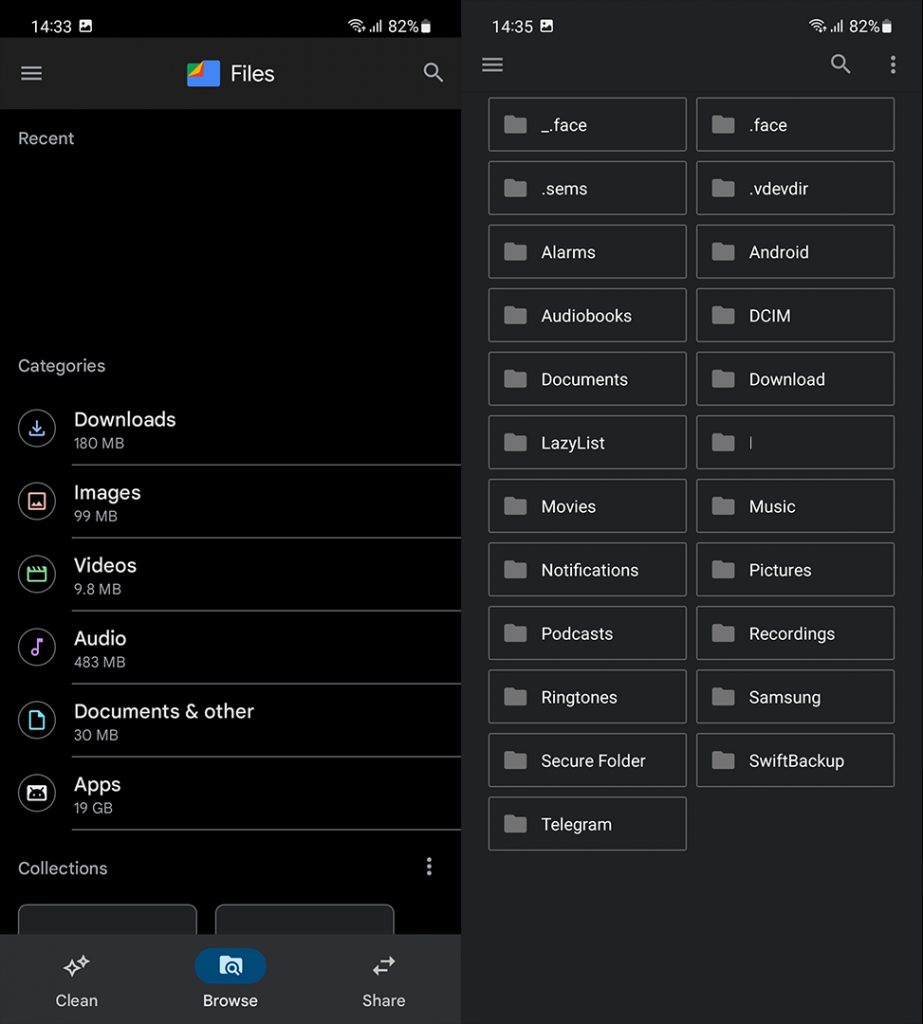
Hvis vi utelukker at denne appen bare vises når en tredjepartsapp trenger dypere tilgang til lokal lagring, er den ikke til stor nytte. Og, i motsetning til nettleser og oppringer, tilbyr ikke nyere Android-versjoner et alternativ for å velge standard filbehandling.
Dessuten er det viktig å legge merke til at brukere ikke kan deaktivere eller avinstallere appen. Den er der og den kommer til å forbli, selv som andre fiolin for apper som Google Files eller Samsung My Files.
Hvis du opplever problemer med filer, kan du avinstallere oppdateringer fra appen og prøve den igjen. Brukere rapporterer at appen krasjer hver gang de prøver å laste opp til skyen. Slik avinstallerer du oppdateringer fra Filer på Android:
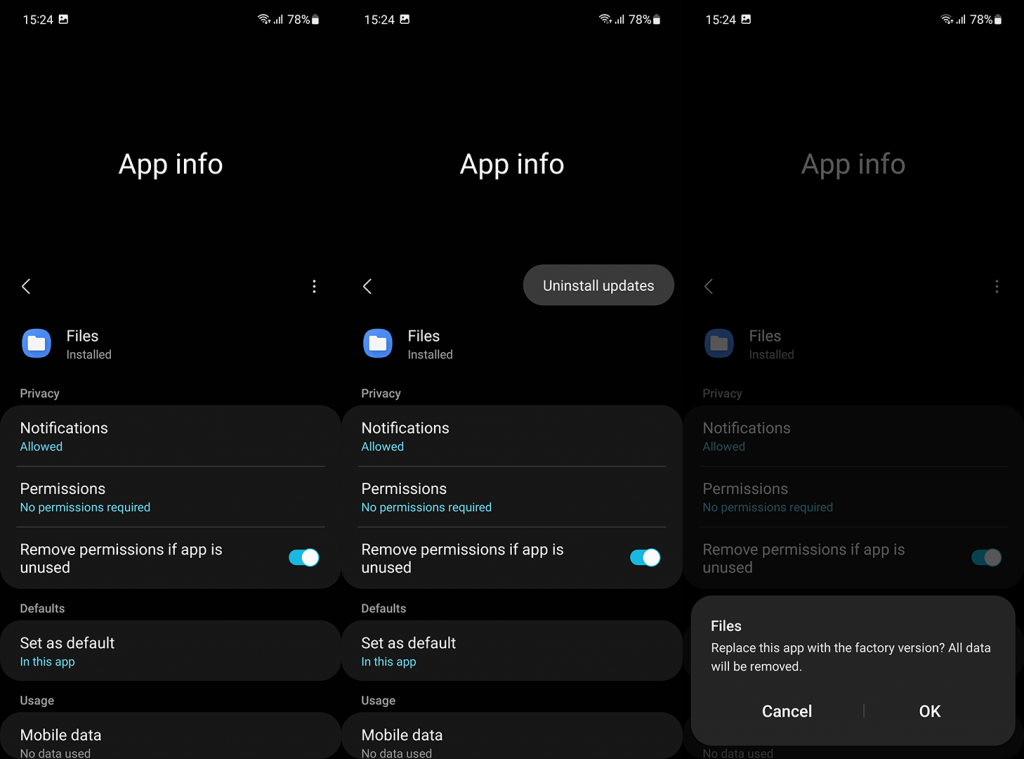
På den annen side, hvis du vil holde deg til gamle filer på Android 9 og tidligere versjoner, kan du navigere til Innstillinger > Apper > Alle apper > Filer fra Google og åpne Angi som standard . Trykk på Slett standarder og velg Filer-appen som standard filbehandling på Android-en din neste gang du ser en melding.
Og på det notatet kan vi konkludere med denne artikkelen. Takk for at du leste og sørg for å dele spørsmålene eller forslagene dine med oss i kommentarfeltet nedenfor. Vi ser frem til å høre fra deg.
If you can’t figure out which app default is giving you fits and the option to choose a new default isn’t appearing no matter what you do, there’s still hope!
However, remember that going through with this procedure will also enable all disabled apps, reset any app notification options, and remove any background data restrictions or permission restrictions placed on specific apps. You won’t lose any data, but if you play around with your apps’ settings a lot, you might have to do a fair amount of reconfiguring to get things back to how you like them.
If you’re ready for an app settings reset, here’s how.
How to reset default apps:
Open the Settings app on your Android phone.
Go into Apps.
Tap on the See all apps option.
Hit the three-dot menu button.
Tap on Reset app preferences.
Confirm by selecting Reset apps.
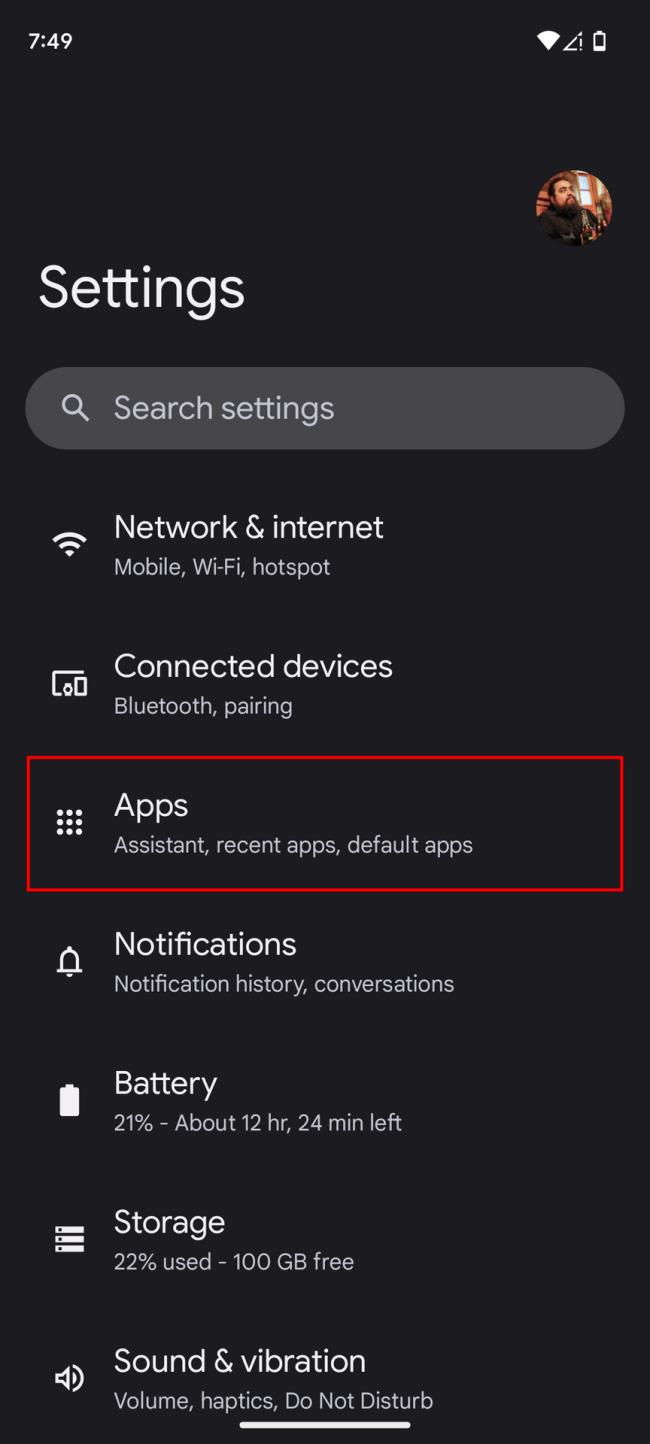
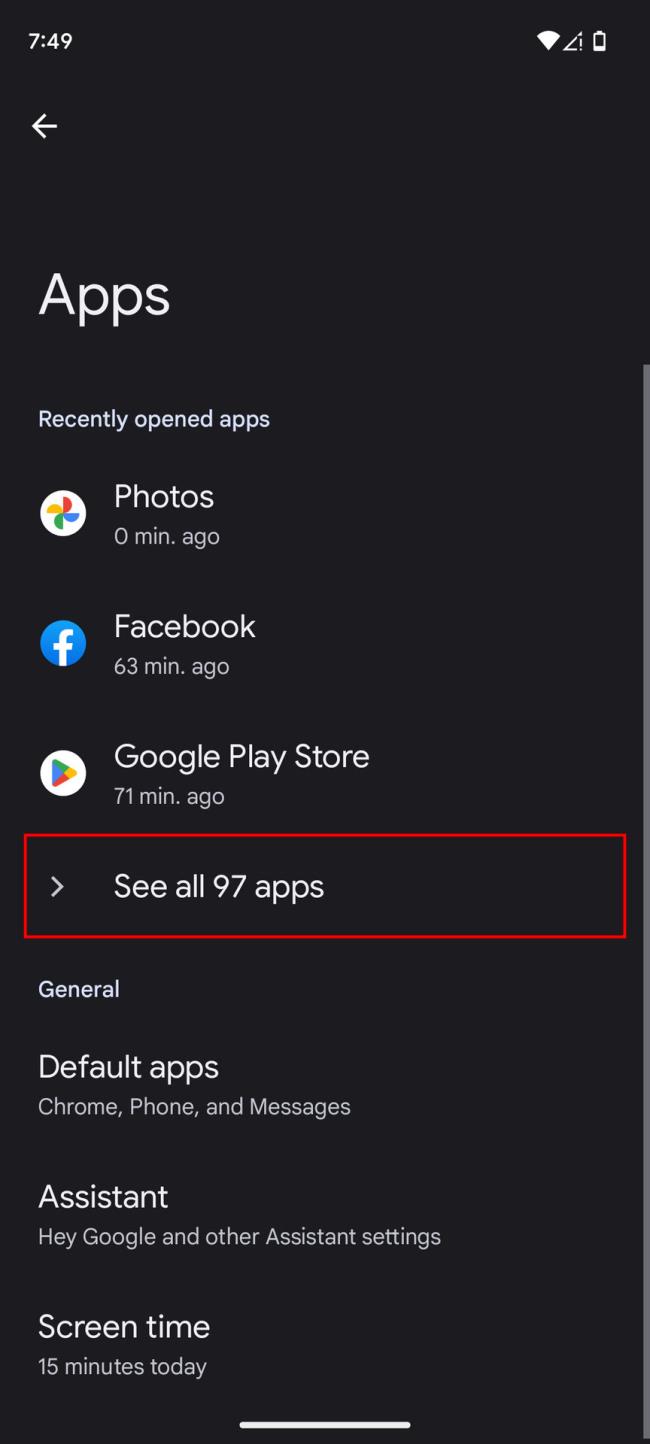
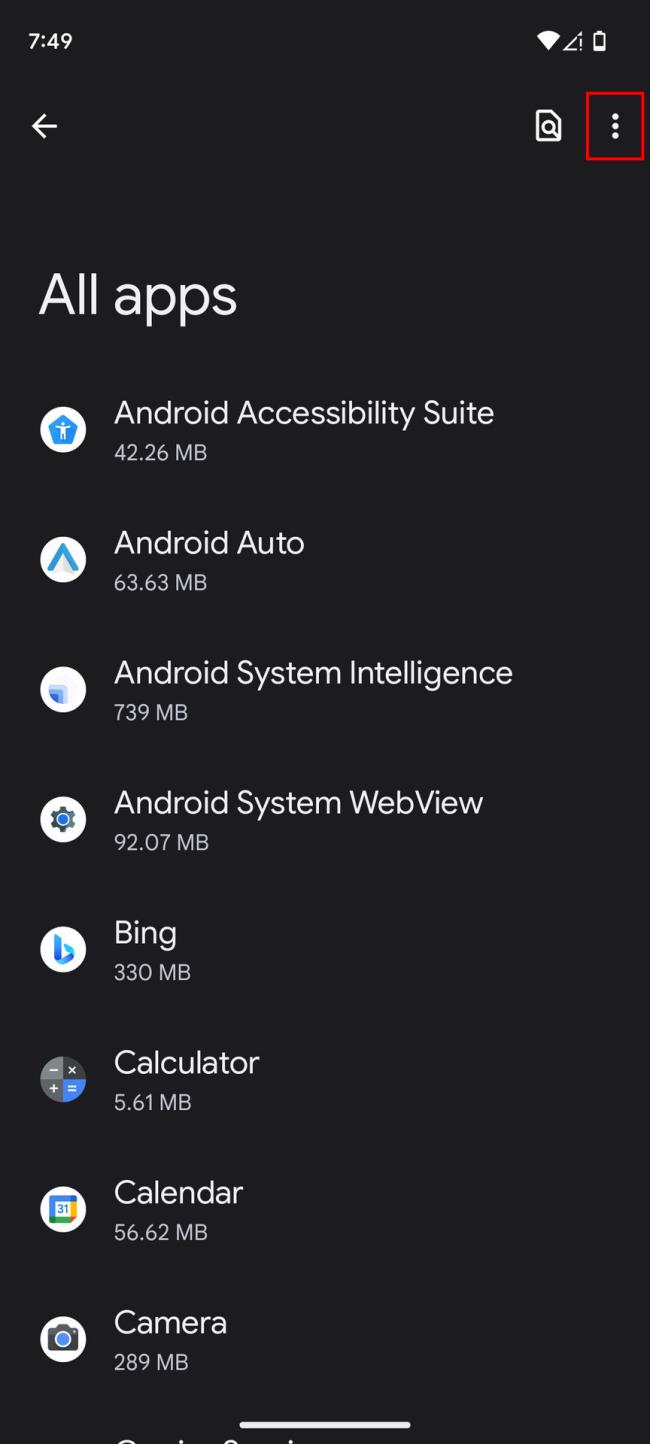
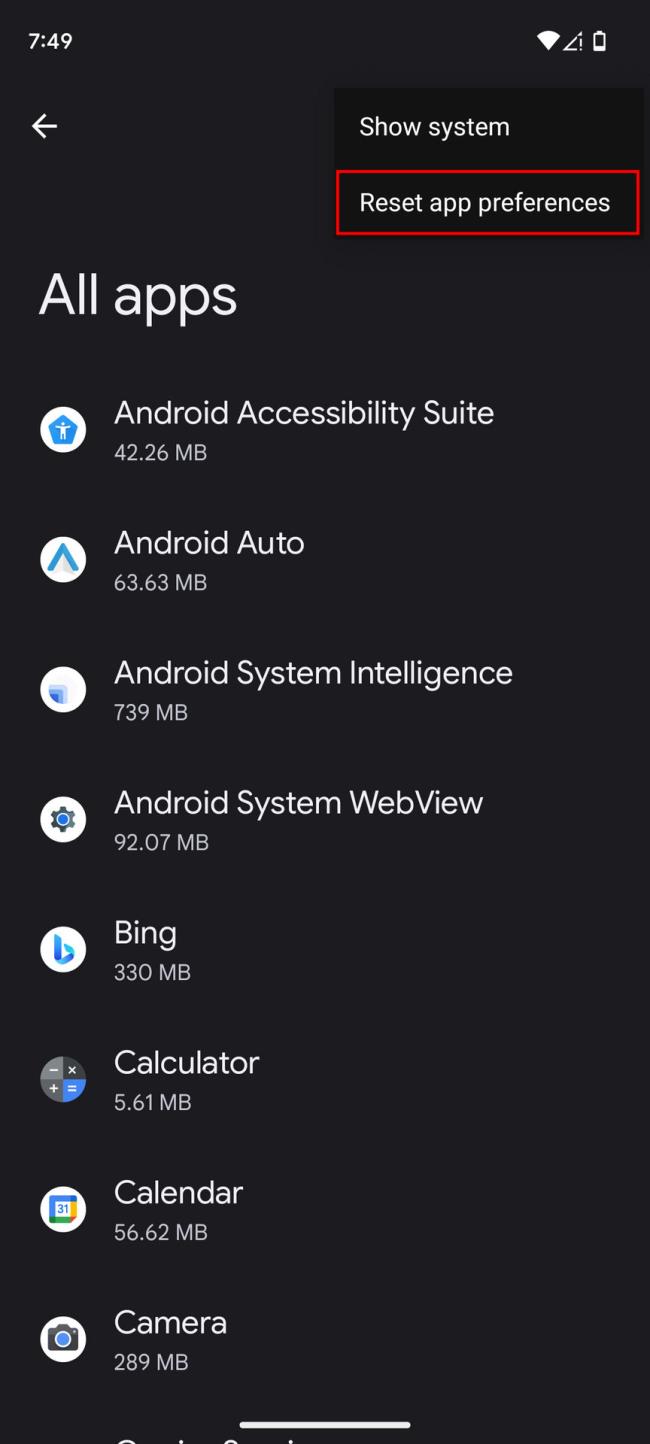
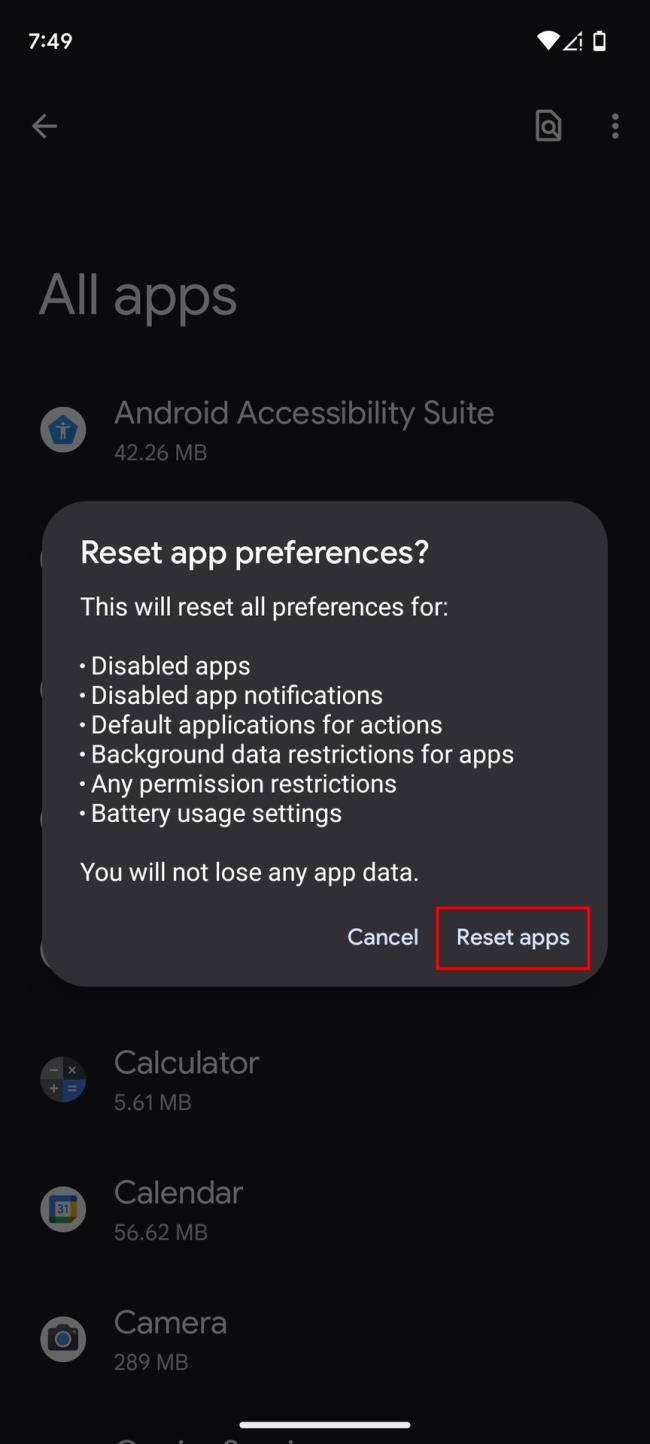
Hvis du vil få kontakter til å ringe lydløst på Android-en din, er det bare å justere Ikke forstyrr-unntakene for favorittkontakter. Detaljer i artikkelen.
Hvis Android-appene dine fortsetter å lukkes uventet, trenger du ikke lete lenger. Her skal vi vise deg hvordan du fikser det i noen få enkle trinn.
Hvis talepostvarsling ikke forsvinner på Android, slett lokale data, avinstaller appoppdateringer eller kontroller varslingsinnstillingene.
Hvis Android-tastaturet ikke vises, sørg for å tilbakestille appen ved å slette lokale data, avinstallere oppdateringene eller deaktivere bevegelser.
Hvis du ikke kan åpne e-postvedlegg på Android, last ned vedlegget og appene som kan åpne det og prøv igjen. Tilbakestill Gmail eller bruk PC.
Hvis du får feilmeldingen Problem med å laste widgeten på Android, anbefaler vi at du fjerner og legger til widgeten igjen, sjekker tillatelser eller tømmer bufferen.
Hvis Google Maps ikke snakker i Android og du ikke hører veibeskrivelser, sørg for å fjerne data fra appen eller installere appen på nytt.
Instruksjoner for å endre hårfarge ved hjelp av PicsArt på telefonen. For å endre hårfarge på bildene dine enkelt og greit, her inviterer vi deg til å følge med.
LDPlayer: Android Emulator for Windows PC & Laptop, LDPlayer er en gratis Android-emulator på datamaskinen. Enten du er PC- eller bærbar bruker, er LDPlayer fortsatt tilgjengelig
Hvis Gmail for Android ikke sender e-post, sjekk mottakernes legitimasjon og serverkonfigurasjon, tøm appbufferen og dataene, eller installer Gmail på nytt.








